Laden Sie Facebook- Videos auf iPhone, Android und Computer herunter, um sie für spätere Betrachtung zu speichern. Anleitung zum Herunterladen hochwertiger Facebook-Videos (ohne Logo, 4K Full HD) finden Sie hier.
 |
Anleitung zum Herunterladen von Facebook-Videos auf iPhone, Android-Handys einfach
Das Herunterladen von Facebook-Videos auf iPhone und Android erfreut sich immer größerer Beliebtheit. In dieser Anleitung erkläre ich Ihnen Schritt für Schritt, wie Sie das Beste aus diesem sozialen Netzwerk herausholen.
Anleitung zum schnellen Herunterladen von Facebook-Videos auf das iPhone
In diesem Artikel erfahren Sie, wie Sie Facebook-Videos ohne Wasserzeichen und in hoher Qualität auf das iPhone herunterladen. Verwenden Sie dazu die Dienstprogramm-Website SnapSave, eine Software zum Speichern von Facebook-Videos in nur 1 Minute.
Schritt 1: Um zu beginnen, müssen Sie den Videolink kopieren. Tippen Sie einfach auf das Teilen-Symbol unter dem Video und wählen Sie „Link kopieren“.
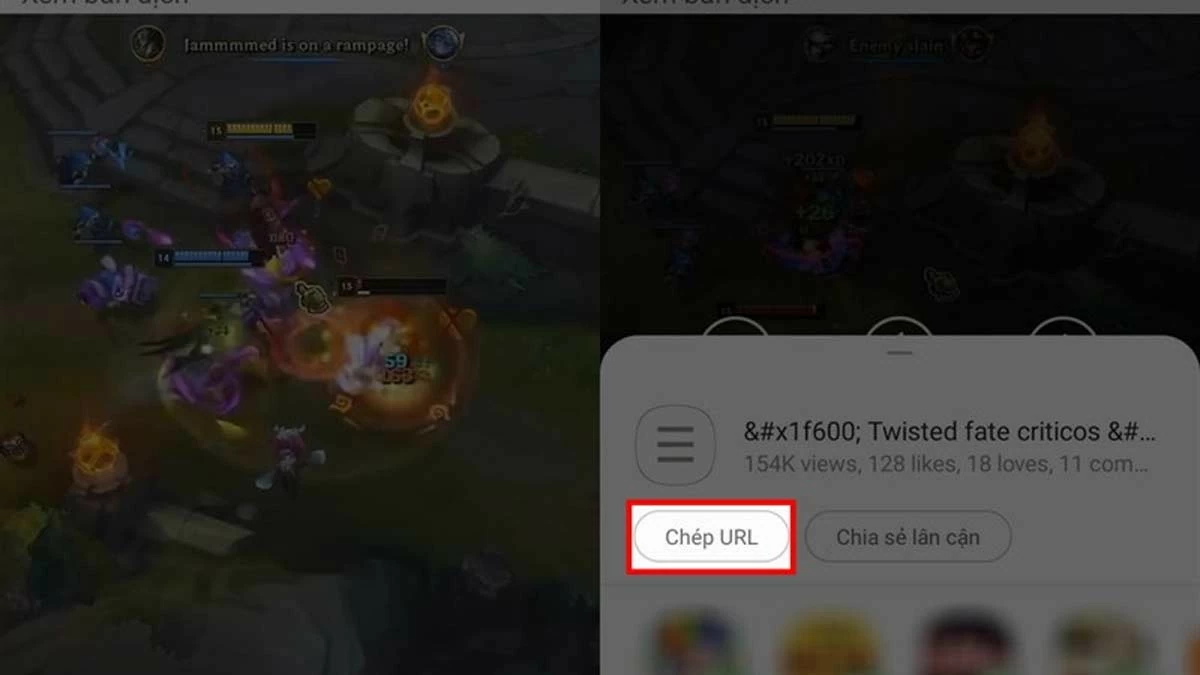 |
Schritt 2: Rufen Sie als Nächstes über den Link (https://snapsave.app/vn) die SnapSave-Website auf, fügen Sie den Videolink in das URL-Eingabefeld ein und drücken Sie die Schaltfläche „Herunterladen“, wie unten gezeigt.
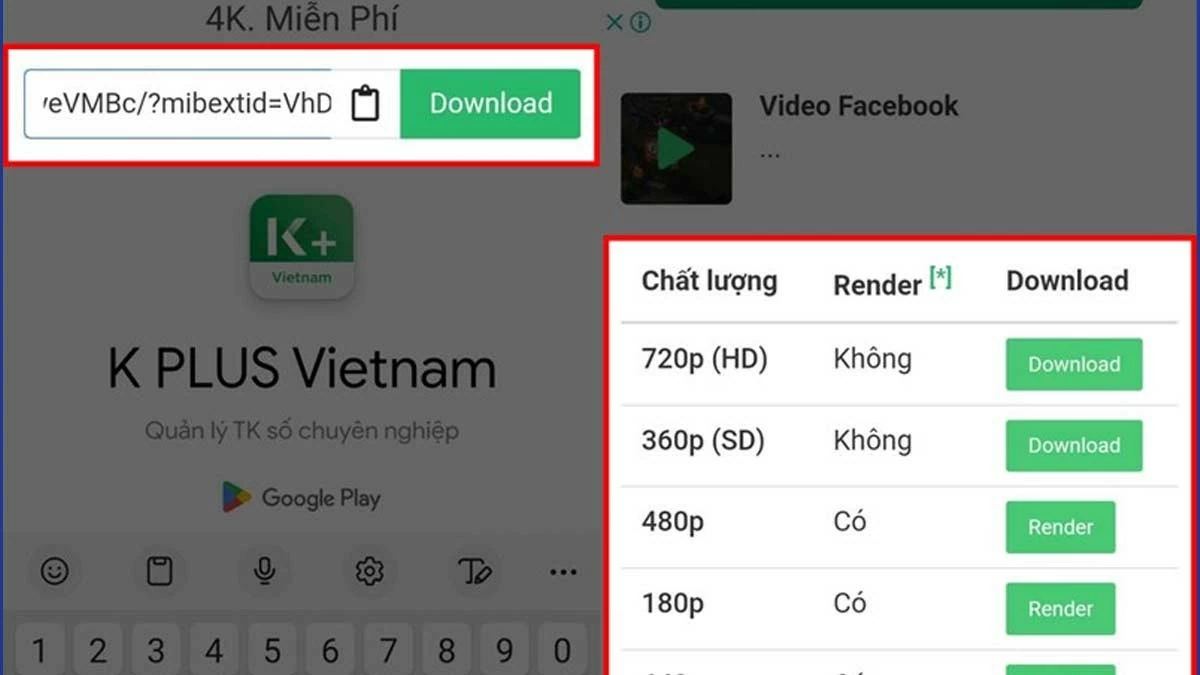 |
Schritt 3: Warten Sie, bis die Website geladen ist. Sie können die Qualität des herunterzuladenden Videos auswählen. Wählen Sie dann die Qualität, die Ihren Anforderungen entspricht.
Anleitung zum korrekten Herunterladen von Facebook-Videos auf Android
Mit Google Chrome als Standardbrowser können Sie mit den folgenden Schritten ganz einfach Videos von Facebook auf Ihrem Android-Telefon speichern:
Schritt 1: Öffnen Sie zunächst die App auf Ihrem Android-Telefon.
Schritt 2: Wählen Sie als Nächstes das Video aus, das Sie herunterladen möchten, und tippen Sie dann auf das Drei-Punkte-Menüsymbol in der oberen rechten Ecke des Videos.
Schritt 3: Wählen Sie die Option „Link kopieren“ , um den Link zum Video zu kopieren.
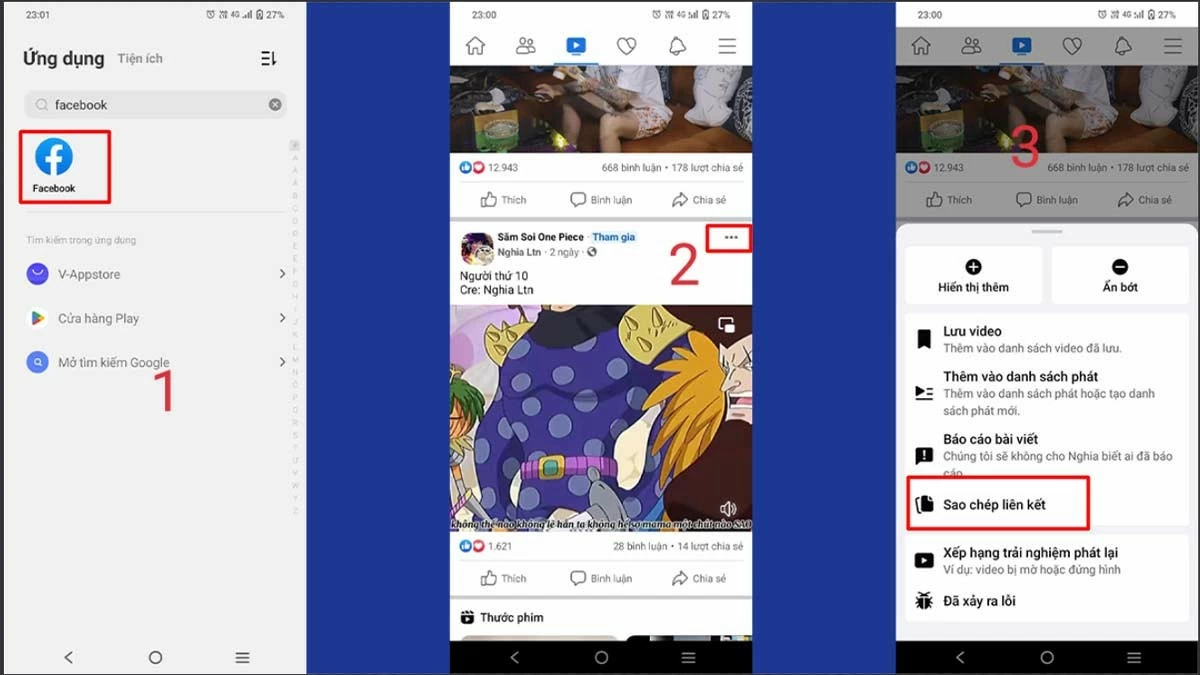 |
Schritt 4: Öffnen Sie den Google Chrome-Browser auf Ihrem Telefon und fügen Sie den Videolink in die Adressleiste ein.
Schritt 5: Tippen Sie auf die Videowiedergabe und halten Sie die Taste einige Sekunden gedrückt, um das Optionsmenü zu öffnen. Wählen Sie im angezeigten Menü „Video herunterladen“.
Schritt 6: Öffnen Sie die Fotos- oder Google Fotos-App auf Ihrem Telefon, um das heruntergeladene Facebook-Video zu überprüfen. Sie haben den Download von Videos von Facebook mit Google Chrome abgeschlossen.
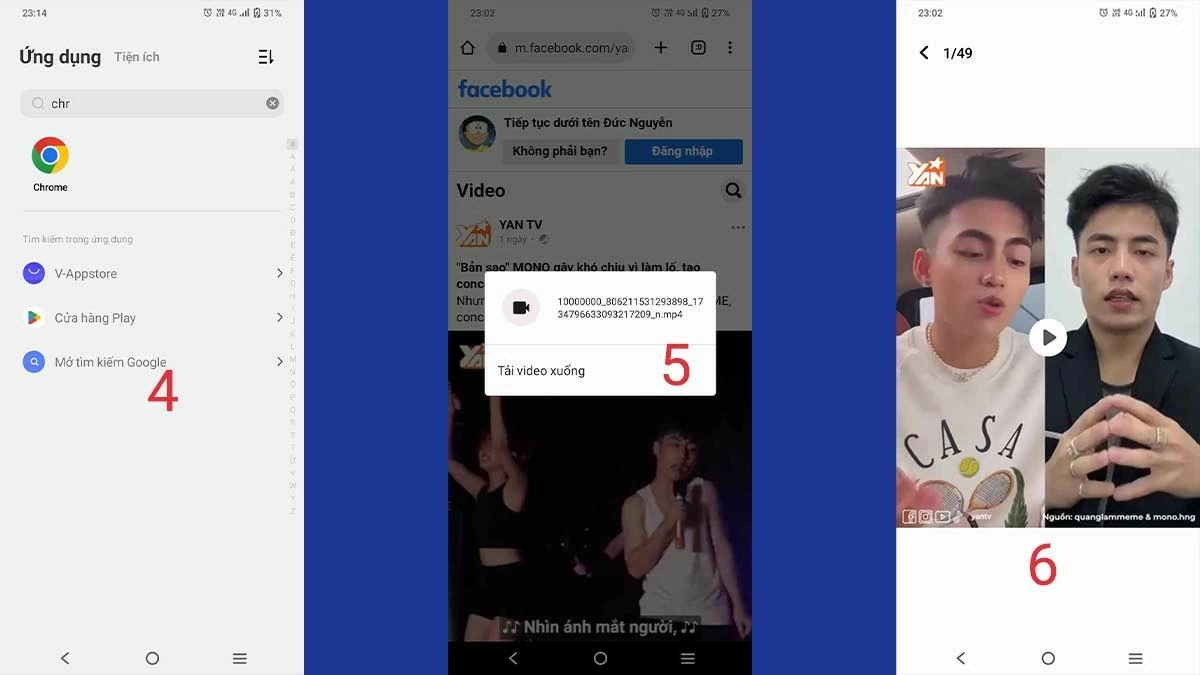 |
Anleitung zum bequemen Herunterladen von Facebook-Videos auf Ihren Computer
Hier finden Sie Anweisungen zum Herunterladen von Facebook-Videos auf Ihren Computer mithilfe der SnapSave-Website, ähnlich wie auf Ihrem Telefon:
Schritt 1: Genau wie auf Ihrem Telefon müssen Sie den Videolink von Facebook kopieren. Tippen Sie dazu auf die Schaltfläche „Teilen “ und wählen Sie „Link kopieren“, um den Videolink zu erhalten.
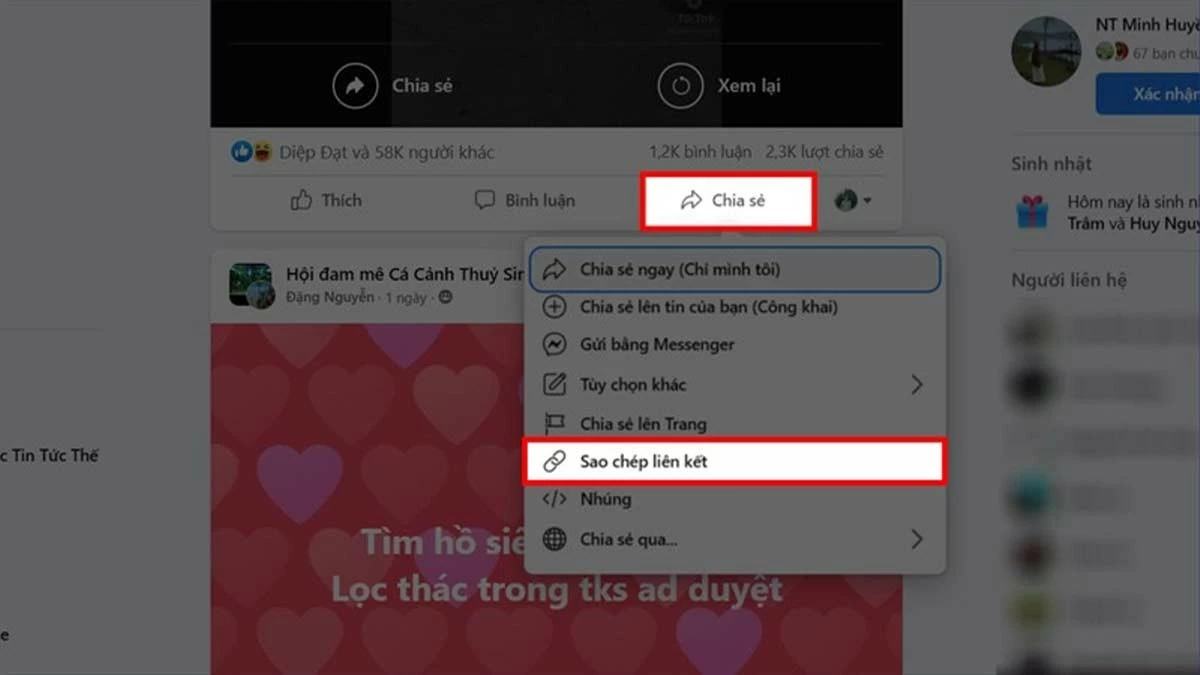 |
Schritt 2: Nachdem Sie den Link kopiert haben, fügen Sie ihn in das URL-Eingabefeld auf der SnapSave-Website ein und klicken Sie unten auf die Schaltfläche „ Herunterladen“ .
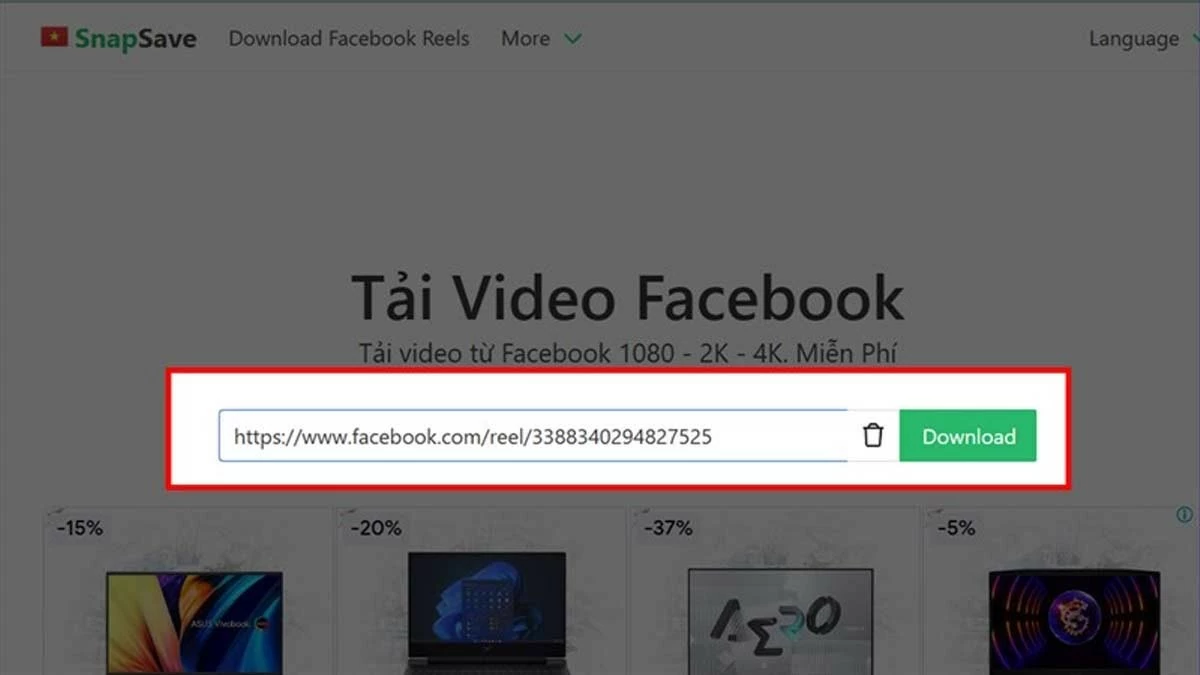 |
Schritt 3: Die Website verarbeitet das Facebook-Video in wenigen Minuten. Anschließend können Sie die Videoqualität für den Download auswählen. Wählen Sie abschließend die Qualität, die Ihren Anforderungen entspricht.
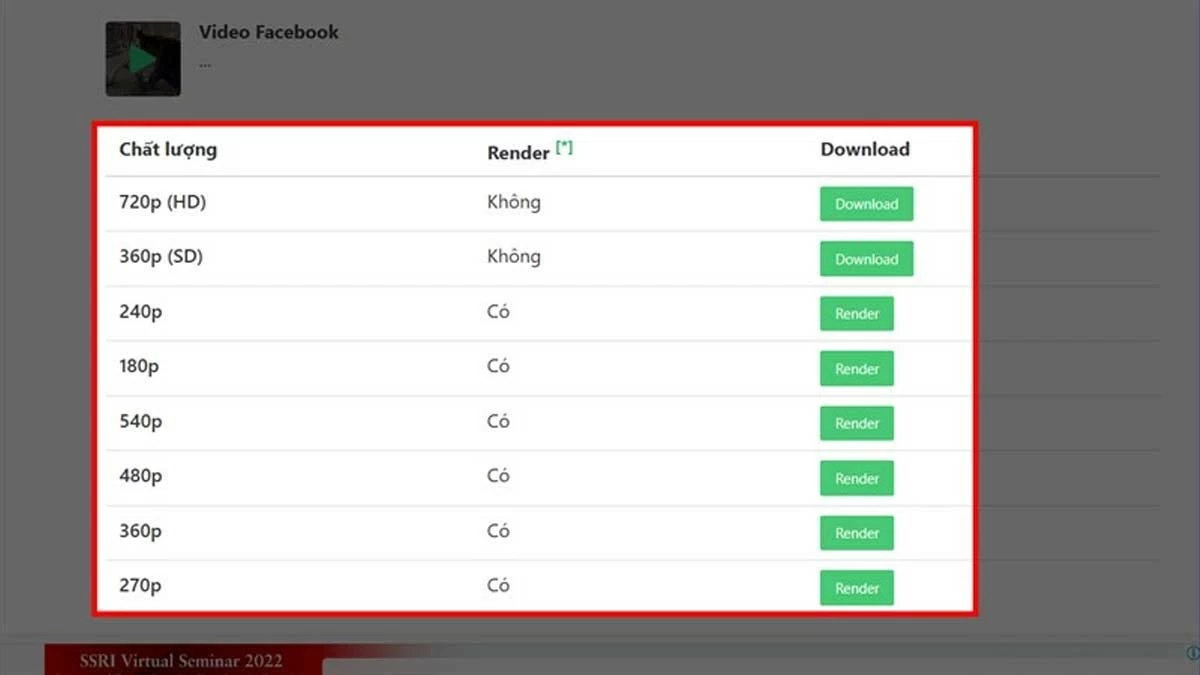 |
In diesem Artikel haben wir Möglichkeitenuntersucht , hochwertige Facebook-Videos schnell und privat auf Ihr Telefon und Ihren Computer herunterzuladen. Hoffentlich können Sie mit den einfachen Anweisungen im Artikel Facebook-Videos in 4K- und Full-HD-Qualität ganz bequem herunterladen.
[Anzeige_2]
Quelle: https://baoquocte.vn/top-nhung-cach-tai-video-facebook-ve-may-tinh-dien-thoai-283768.html























![[Foto] Der Vorsitzende der Nationalversammlung, Tran Thanh Man, besucht die vietnamesische Heldin Ta Thi Tran](https://vphoto.vietnam.vn/thumb/1200x675/vietnam/resource/IMAGE/2025/7/20/765c0bd057dd44ad83ab89fe0255b783)











































































Kommentar (0)